Instalación del Catálogo Digital PowerGest en Tablets
Nuestro catálogo ha sido creado pensando en la rapidez y eficacia que requiere la venta directa. La interfaz es limpia, visual e intuitiva, facilitando el trabajo del comercial.
Características del catalogo digital PowerGest
- Navegación rápida y fluida: Accede fácilmente a todas las categorías de productos con solo unos toques.
- Visualización clara del stock disponible: Cada producto muestra un contador visible con las unidades, cajas o masterbox disponibles.
- Selección ágil de productos: Elige artículos directamente desde la imagen, con un sistema de selección táctil optimizado para tablets.
- Resumen de pedido en tiempo real: Visualiza al momento el total de artículos seleccionados antes de confirmar.
- Apartado de notas: Añade observaciones o instrucciones especiales antes de cerrar el pedido.
- Ficha de cliente accesible desde icono: Consulta datos del cliente y condiciones especiales sin salir del pedido.
- Historial de documentos: Desde la pestaña «Documentos», revisa pedidos anteriores, presupuestos o facturas del cliente.
- Proceso guiado para guardar y confirmar el pedido.
Android
Instalación en Android
1. Busca la aplicación en la barra de búsqueda del Play Store, con el nombre de “Catálogo Digital Powergest”.
2. Selecciona la aplicación y pulsa el botón de Instalar (Con forma de nube), esto comenzará la instalación en la tablet.
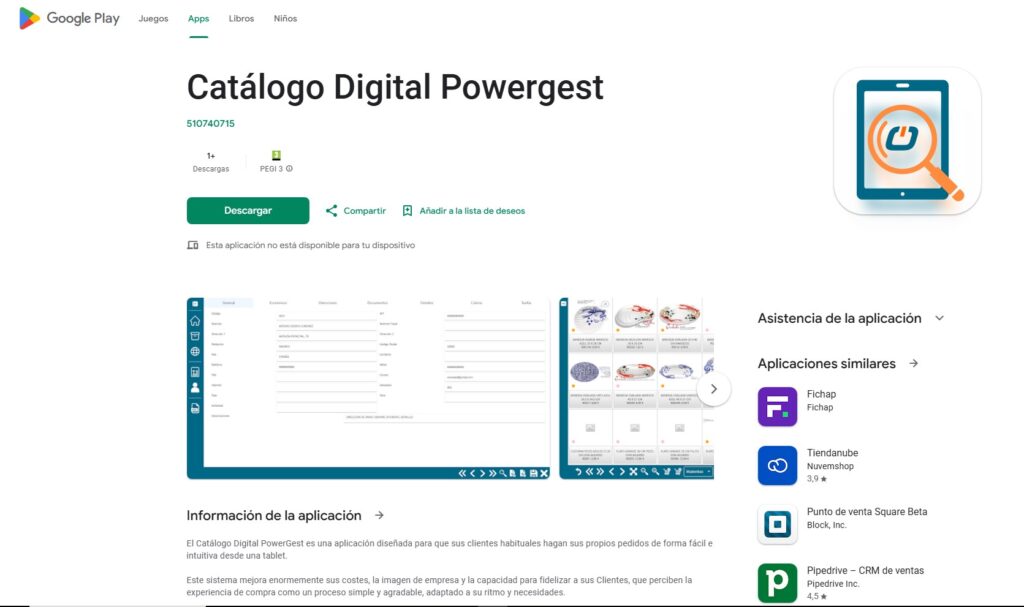
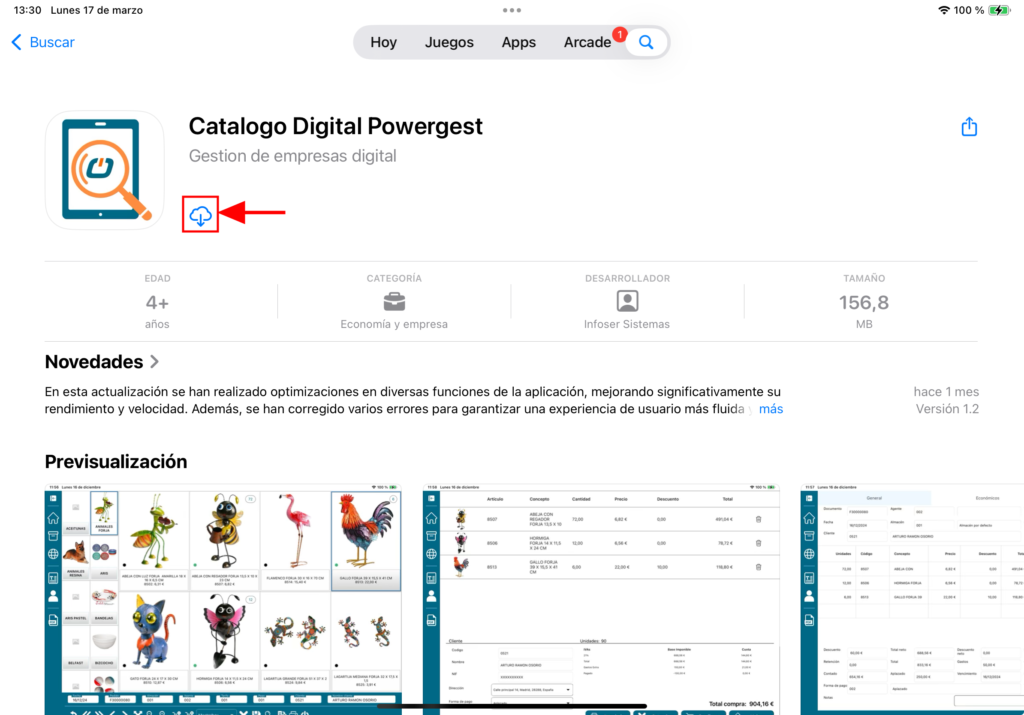
APPLE
Instalación en IOS
1. Busca la aplicación en la barra de búsqueda del Apple Store, con el nombre de “Catálogo Digital Powergest”.
2. Selecciona la aplicación y pulsa el botón de Instalar (Con forma de nube), esto comenzará la instalación en la tablet.
Instalación dentro de la APP
1. Al abrir la aplicación por primera vez, aparecerá el siguiente panel de inicio de sesión. En el hay que insertar:
- Terminal: El número de la terminal que va a usar la tablet. Tiene 3 dígitos.
- Usuario: El usuario de conexión con el FTP: tablet ó ftptablet
- Contraseña: Contraseña de conexión con el FTP: XxxxxxxxX
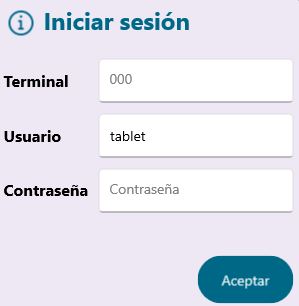
Nota: El usuario y la contraseña son locales para cada dispositivo, es decir, no existe conexión con otros tablets. Por ende, si se definen dos usuarios con el mismo nombre (Ej:“Cerámica”), desde distintos dispositivos, esto no generará conflictos y se podrán crear ambos usuarios.
De igual manera, al ser usuarios locales, no se transmitirán los datos de un dispositivo a otro, los datos solamente se descargarán del FTP en función del terminal de la tablet. Este inicio de sesión sólo se realizará la primera vez que se inicie la app.
2. Al introducir los datos de la terminal, aparecerá otro panel de inicio de sesión. Esta vez para la empresa que usará la tablet.
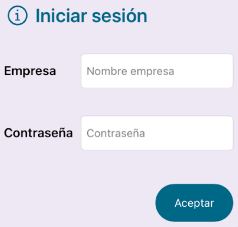
- Empresa: RECOMENDABLE que usen el nombre de la empresa. Este nombre es el mismo que saldrá en la cabecera de los PDF de las facturas.
- Contraseña: Contraseña para el inicio de sesión. Definido por el cliente.
3. Cuando se hagan estos inicios de sesión, la aplicación comenzará a descargar los datos del FTP de la terminal definida.




